QL-700
Veelgestelde vragen en probleemoplossing |
Ik kan de printerdriver niet installeren.
Probeer de volgende oplossingen om de printerdriver te installeren.
![]() Als u het installatieprogramma niet kunt starten
Als u het installatieprogramma niet kunt starten
![]() Als uw printer niet kan worden gedetecteerd door het installatieprogramma
Als uw printer niet kan worden gedetecteerd door het installatieprogramma
![]() Als het installatieprogramma de installatie van de printerdriver niet goed kan afronden
Als het installatieprogramma de installatie van de printerdriver niet goed kan afronden
Ik kan het installatieprogramma niet starten
-
Zorg ervoor dat u de in Windows ingebouwde driver niet gebruikt (alleen voor de QL-5-serie)
Om alle functies goed te laten werken moet u de meest recente printerdriver voor uw besturingssysteem gebruiken in plaats van de driver die standaard is ingebouwd.
Download de driver voor uw besturingssysteem uit het gedeelte [Downloads].
-
Pak het gedownloade driverbestand uit en voer dit bestand vervolgens uit.
Het bestand downloaden en uitpakken is niet genoeg. De driver is daarmee nog niet geïnstalleerd.
Om de installatie te starten moet u het installatiebestand eerst uitvoeren.
Ga als volgt te werk:
-
Pak het gedownloade bestand uit.
(Het hangt van uw printer af of het onderstaande dialoogvenster al dan niet wordt weergegeven.)
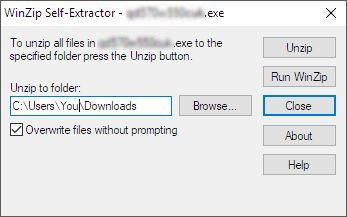
Zorg ervoor dat u het bestand opslaat en uitpakt op een gemakkelijk bereikbare locatie.
Als het bestand zich bevindt in een map binnen allerlei andere mappen, kan de installatie mislukken. -
Om de printerdriver te installeren volgt u de aanwijzingen op de pagina 'Hoe installeren' op de pagina voor het downloaden van de printerdriver.
- Als het dialoogvenster Gebruikersaccountbeheer wordt weergegeven, klikt u op Ja.
-
Als u bij het starten van de set-up foutcode 2 (of code 193, 216 of 267) krijgt
De driver die u hebt gedownload, is mogelijk niet geschikt voor uw besturingssysteem.
Raadpleeg de lijst met ondersteunde besturingssystemen in het gedeelte [Ondersteunde besturingssystemen] en download en installeer de juiste driver.
-
Pak het gedownloade bestand uit.
Mijn printer kan niet worden gedetecteerd door het installatieprogramma
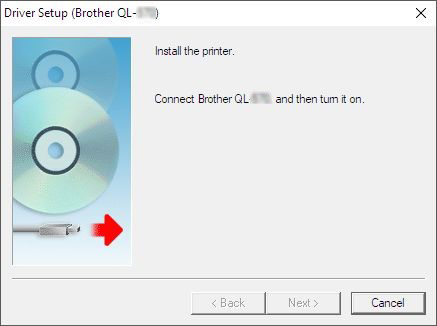
Als het installatieprogramma uw printer niet detecteert, controleer dan de volgende punten:
- U moet de printer hebben ingeschakeld nadat u het apparaat op de computer hebt aangesloten.
- U moet de printer rechtstreeks hebben aangesloten op een USB-poort op de computer, dus zonder tussenliggende USB-hubs.
- Verwijder de registergegevens en alle bestanden met betrekking tot de printerdriver met behulp van het Printer Driver Information Cleanup Tool programma voor het opschonen van printerdrivergegevens. (U kunt de Printer Driver Information Cleanup Tool downloaden via de sectie [Downloads] van deze website.)
- Download de laatste drivers via de sectie [Downloads] en installeer deze.
Het installatieprogramma kan de installatie van de printerdriver niet afronden
Verwijder alle registergegevens en alle bestanden die met de printerdriver verband houden en installeer de printerdriver vervolgens opnieuw.
Ga als volgt te werk:
- Maak een nieuwe map op uw C-station en geef deze map de naam 'PTSWEEP'.
- Ga naar de sectie [Downloads] via deze website om de Printer Driver Information Cleanup Tool te downloaden.
-
Dubbelklik op het gedownloade bestand, klik op Bladeren en selecteer de map die u net hebt gemaakt (C:\PTSWEEP), klik op OK en klik op Unzip.

-
Klik op OK wanneer u klaar bent.
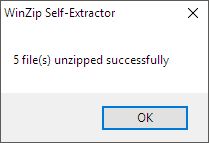
-
Open de map die u hebt gemaakt en dubbelklik op ptsweep.exe. Volg de instructies op het scherm.
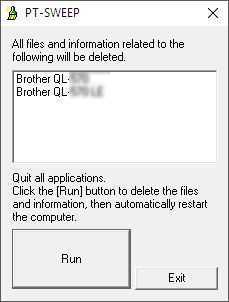
- Wanneer het opschonen is voltooid, wordt een bevestigingsvenster weergegeven. Als u een USB-kabel gebruikt, maakt deze dan eerst los en start dan pas de computer opnieuw.
-
Installeer de printerdriver opnieuw nadat u de computer opnieuw hebt gestart.
Als u de driver voor uw besturingssysteem wilt downloaden, gaat u naar het gedeelte [Downloads].
Als het pictogram van uw apparaat na gebruik van de tool nog steeds aanwezig is in Apparaten en printers, klik dan met de rechtermuisknop op het pictogram en verwijder het.
